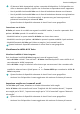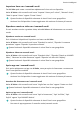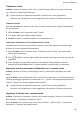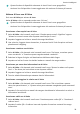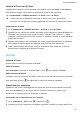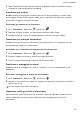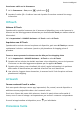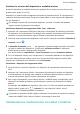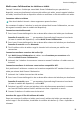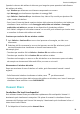MatePad Pro User Manual-(WGR-W09&W19,HarmonyOS 2_02,it)
Table Of Contents
- Manuale dell'utente
- Sommario
- Informazioni essenziali
- Gesture di base
- Navigazione nel sistema
- Tablet Clone
- Bloccare e sbloccare lo schermo
- Icone di notifica e di stato
- Pannello di controllo
- Accedere rapidamente alle funzioni delle app utilizzate di frequente
- Widget schermata Home
- Impostare lo sfondo
- Schermate e registrazione schermo
- Visualizzare e cancellare le notifiche
- Regolare le impostazioni audio
- Regolare le impostazioni audio
- Premere un tasto del volume per regolare il volume
- Premere il tasto di accensione per disattivare l'audio del dispositivo quando suona
- Capovolgere per silenziare
- Modificare le impostazioni di suoni e vibrazioni
- Utilizzare una scorciatoia per alternare tra le modalità suoneria, vibrazione e silenzioso
- Feedback aptici di sistema
- Impostare il volume predefinito
- Impostare Altre impostazioni
- Sollevare per ridurre il volume della suoneria
- Regolare le impostazioni audio
- Inserire il testo
- Multi-finestra
- Accendere e spegnere o riavviare il dispositivo
- Caarica
- Funzioni intelligenti
- HiVoice
- AI Voice
- Visualizzare le abilità di AI Voice
- Impostare sveglie con i comandi vocali
- Impostare timer con i comandi vocali
- Riprodurre musica o video con i comandi vocali
- Aprire app con i comandi vocali
- Traduzione vocale
- Impostare eventi e promemoria Calendario con i comandi vocali
- Impostare il sistema con i comandi vocali
- Attivare AI Lens con AI Voice
- Attivare AI Touch con AI Voice
- AI Lens
- HiTouch
- AI Search
- Proiezione facile
- Collaborazione multischermo tra tablet e telefono
- Huawei Share
- HiVoice
- Fotocamera e Galleria
- Avviare Fotocamera
- Scattare foto
- Scattare in modalità Ritratto, Notte o Apertura ampia
- Master AI
- Scattare foto panoramiche
- Lenti AR
- Light painting
- Immagini in movimento
- Aggiungere sticker alle foto
- Modalità documenti
- Modalità Pro
- Registrare video
- Registrazione in slow motion
- Fotografia time-lapse
- Filtri
- Regolare le impostazioni della fotocamera
- Gestire la Galleria
- Classificazione intelligente delle foto
- Editor Huawei Vlog
- Huawei Vlog
- Momenti più belli
- App
- App
- MeeTime
- Calendario
- Orologio
- Blocco note
- Registratore
- Calcolatrice
- Torcia
- Bussola
- App gemella
- Gestione tablet
- Tablet Clone
- HiSuite
- Impostazioni
- Cercare elementi in Impostazioni
- Wi-Fi
- Dati mobili
- Altre connessioni
- Attivare o disattivare la Modalità aereo
- Proiettare lo schermo del dispositivo in modalità wireless
- Condividere file locali tra dispositivi
- Condividere file tra il dispositivo e il computer con Huawei Share
- Trasferire dati tra il dispositivo e il computer con un cavo USB
- Stampare immagini e documenti
- Connettersi a una rete VPN
- Schermata Home e sfondo
- Gestire il layout della schermata Home
- Spostare l'icona di un'app sulla schermata Home
- Mantenere allineate le icone della schermata Home
- Bloccare le posizioni delle icone della schermata Home
- Selezionare il modello di layout della schermata Home
- Impostare la schermata Home in Impostazioni
- Inserire le icone delle app nelle cartelle
- Aggiungere o rimuovere le icone delle app in una cartella
- Usare il drawer delle app per archiviare le app
- Gestire il layout della schermata Home
- Display e luminosità
- Regolare la luminosità dello schermo, la modalità colore e la temperatura colore
- Usare la modalità Protezione occhi
- Attivare la Modalità scura
- Regolare le impostazioni dello stile di testo
- Usare la risoluzione dello schermo intelligente
- Visualizzare il nome dell'operatore e la velocità della rete nella barra di stato
- Suoni e vibrazioni
- Notifiche
- Biometria e password
- App
- Batteria
- Archiviazione
- Sicurezza
- Privacy
- Funzioni di accessibilità
- Utenti e account
- Aggiornamenti di sistema
- Cambiare la lingua e l'area geografica del sistema
- Usare un altro metodo di inserimento
- Impostare data e ora di sistema
- Utilizzare Tablet Clone per spostare i dati sul nuovo dispositivo
- Eseguire il backup con un dispositivo di archiviazione esterna
- Ripristinare le impostazioni predefinite del dispositivo
- Aggiornare il sistema del dispositivo online
- Aggiornare la versione dei parametri del dispositivo online
- Informazioni sul tablet
Proiettare lo schermo del dispositivo in modalità wireless
Proietta il dispositivo in modalità wireless per guardare lm e lavorare su uno schermo più
grande (come quello di una TV).
Dispositivi con schermi diversi supportano protocolli di proiezione diversi. Di conseguenza, il
metodo di proiezione può variare. Scegli un metodo adatto in base al protocollo supportato
dal tuo dispositivo.
Per dettagli sui protocolli di proiezione supportati, consulta il manuale del prodotto
oppure contatta il produttore del prodotto.
Visualizzare dispositivi che supportano DVKit, Cast+ o Miracast:
1 Assicurati che l'interruttore DVKit/Cast+/Miracast o l'interruttore di proiezione sia attivato
sul dispositivo di visualizzazione. Per dettagli sulla modalità di attivazione dell'interruttore,
consulta il manuale del prodotto oppure contatta il produttore del prodotto.
2 Dal bordo superiore destro del dispositivo, scorri verso il basso per visualizzare Pannello di
controllo e tocca
.
3 In Pannello di controllo, tocca
per espandere il pannello degli interruttori scorciatoia
(in base al modello del dispositivo)., quindi tocca Proiezione wireless. Il dispositivo
inizierà quindi a cercare i display esterni disponibili.
Puoi anche andare in Impostazioni > Altre connessioni e toccare Proiezione wireless.
4 Tra i vari dispositivi rilevati, tocca il dispositivo su cui desideri proiettare il tuo dispositivo.
Per uscire dalla proiezione wireless, scorri verso il basso dal bordo superiore sinistro dello
schermo per visualizzare l'area notiche e tocca Disconnetti.
Visualizzare i dispositivi che supportano DLNA:
1 Prima di iniziare, connetti il dispositivo e il dispositivo di visualizzazione alla stessa rete
Wi-Fi.
2 Assicurati che l'interruttore DLNA o l'interruttore di proiezione sia attivato sul dispositivo
di visualizzazione. Per dettagli sulla modalità di attivazione dell'interruttore, consulta il
manuale del prodotto oppure contatta il produttore del prodotto.
3 Apri un'app multimediale, come Galleria, Musica o HUAWEI Video, sul dispositivo, apri il
contenuto che desideri proiettare, quindi seleziona l'opzione per proiettarla sul display
esterno.
Per esempio, apri Galleria sul dispositivo, apri la foto o il video che desideri proiettare sul
display esterno, quindi vai in
> Proietta. Tra i vari dispositivi rilevati, tocca il
dispositivo su cui desideri proiettare il contenuto.
Il protocollo di proiezione DLNA supporta solamente la proiezione di contenuti su display
esterni da HUAWEI Video, Musica, Galleria e alcune app di terze parti.
Collaborazione multischermo tra tablet e telefono
Funzioni intelligenti
34